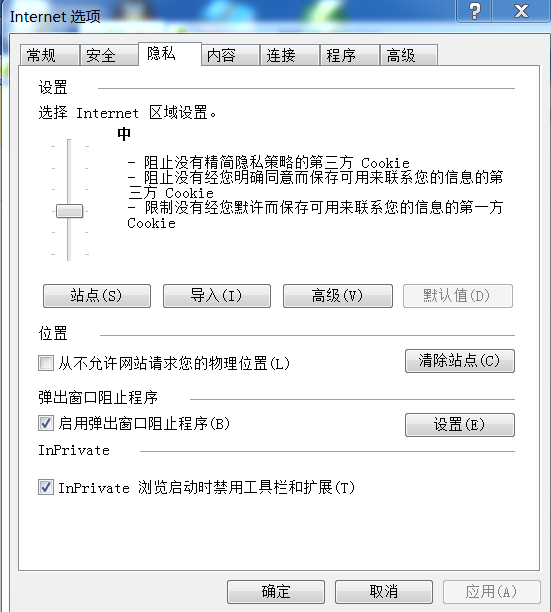如何防黑
管理好Cookie
在IE6.0中,打開“工具”→“Internet選項”→“隱私”對話框,這裡設定了“阻止所有Cookie”、“高”、“中高”、“中”、“低”、“接受所有Cookie”六個級別(默認為“中”),你只要拖動滑塊就可以方便地進行設定,而點擊下方的“編輯”按鈕,在“網站地址”中輸入特定的網址,就可以將其設定為允許或拒絕它們使用Cookie。
禁用或限制使用Java程式及ActiveX控制項
在網頁中經常使用Java、Java Applet、ActiveX編寫的腳本,它們可能會獲取你的
用戶標識、IP位址,乃至口令,甚至會在你的機器上安裝某些程式或進行其他操作,因此應對Java、Java小程式腳本、ActiveX控制項和
外掛程式的使用進行限制。打開“Internet選項”→“安全”→“自定義級別”,就可以設定“ActiveX控制項和外掛程式”、“Java”、“
腳本”、“下載”、“用戶驗證”以及其它安全選項。對於一些不太安全的控制項或外掛程式以及下載操作,應該予以禁止、限制,至少要進行提示。
防止泄露自己的信息
預設條件下,用戶在第一次使用Web地址、
表單、表單的用戶名和密碼後,同意保存密碼,在下一次再進入同樣的Web頁及輸入密碼時,只需輸入開頭部分,後面的就會自動完成,給用戶帶來了方便,但同時也留下了安全隱患,不過我們可以通過調整“自動完成”功能的設定來解決。設定方法如下:依次點擊“Internet選項”→“內容”→“自動完成”,打開“自動完成設定”對話框,選中要使用的“自動完成”複選項。
提醒:為發安全起見,防止泄露自己的一些信息,應該定期清除歷史記錄,方法是在“自動完成設定”對話框中點擊“清除
表單”和“清除
在“Internet選項”對話框中的“常規”標籤下單擊歷史記錄區域的“清除歷史記錄”按鈕即可。若只想清除部分記錄,單擊IE工具列上的“歷史”按鈕,在左欄的地址歷史記錄中,找到希望清除的地址或其下網頁,單擊滑鼠右鍵,從彈出的
快捷選單中選取“刪除”。
清除已訪問過的網頁
為了加快瀏覽速度,IE會自動把你瀏覽過的網頁保存在快取資料夾“C:/Windows/Temporary Internet Files”下。當你確認不再需要瀏覽過的網頁時,在此選中所有網頁,刪除即可。或者在“Internet選項”的“常規”標籤下單擊“Internet
臨時檔案”項目中的“
刪除檔案”按鈕,在打開的“刪除檔案”對話框中選中“刪除所有脫機內容”,單擊“確定”,這種方法會遺留少許Cookie在資料夾內,為此IE6.0在“刪除檔案”按鈕旁邊增加了一個“刪除Cookie”的按鈕,通過它可以很方便地刪除遺留的。
永遠不怕IE主頁地址被修改
眾所周知,修改IE默認主頁地址是惡意網頁常用的一招。IE被修改後,會自動連線到惡意網頁的地址。大家常用的方法是修改註冊表,其實,只要簡單給IE加個參數,就再也不害翴E主頁地址被修改了。下面是具體的方法和步驟。
首先,打開“
我的電腦”,找到IE的
安裝目錄,這裡假設你的IE安裝在C:Program FilesInternet Explorer下。進入該資料夾,找到Iexplore.exe檔案,對著它點擊滑鼠右鍵,在彈出的
快捷選單中選擇“傳送到→
桌面捷徑”,這樣就在桌面上建立了一個Iexplore.exe檔案的捷徑。如果你夠仔細的話,你會發現你建立的這個
捷徑名字為“Iexplore.exe”,而桌面上原來的IE捷徑名字為“Internet Explorer”,兩者不僅名字不相同,而且“內涵”也不盡相同。
繼續我們的工作,用滑鼠右鍵單擊該
捷徑,選擇“屬性”,會彈出“Iexplore.exe 屬性”對話框,選擇其中的“捷徑”標籤,然後在“目標”框裡填入:"C:Program FilesInternet ExplorerIEXPLORE.EXE" -nohome,給Iexplore.exe加上參數“-nohome”,輸入時請大家注意在參數“-nohome”前面有一個空格,不要忘了,輸入完畢。點擊“確定”退出即可。
這樣即使主頁被修改也沒有關係,打開IE就是一片空白,就連about:blank也不顯示。而且這樣能夠加快
啟動速度,一點IE視窗馬上就出蹦來了。
對於IE在安裝時自己建立的
捷徑,我們無法為它加上上述參數。如果不信可以試試,用滑鼠右鍵點擊桌面上原來IE自建的
捷徑,選“屬性”,會發現“目標”欄、“起始位置”欄、“
快捷鍵”欄和“運行方式”欄都是灰色不可選取狀態。這就是它們之間最大的不同!也是本文的關鍵所在。
挖出IE本地安全配置選項
在IE中可以通過點擊“工具→Internet選項→安全”來設定電腦安全等級,之後會出現。從圖中可以看出,在安全性設定中我們只能設定Internet、本地Intranet、受信任的站點、受限制的站點。不過,慣於隱藏其部分功能的
微軟(真不知微軟是怎么想的,老和我們玩“捉迷藏”遊戲),在這裡又留了一手:其實這裡還有一個隱藏的選項——就是“
我的電腦”的安全性設定,如果你想看到它,可以通過修改註冊表的方法來達到目的。
下面是具體的方法:打開“開始”選單中的“運行”,在彈出的“運行”對話框中輸入Regedit.exe,打開
註冊表編輯器,點擊前面的“+”號順次展開到:HKEY_CURRENT_USERSoftwareMicrosoftWindowsCurrentVersionInternet SettingsZones,在右邊視窗中找到DWORD值“Flags”,默認鍵值為十六進制的21(十進制33),雙擊“Flags”,在彈出的對話框中將它的鍵值改為“1”即可,關閉註冊表編輯器。無需重新啟動電腦,重新打開IE,再次點擊“工具→Internet選項→安全”標籤,你就會看到多了一個“
我的電腦”,在這裡你可以對IE的本地安全進行配置。
這個小技巧有什麼用呢?把下面的代碼保存為一個html檔案,然後運行試試就知道了:
運行上面的html檔案,會打開你的計算機中c:/winnt/system32資料夾下的calc.exe檔案!而且IE沒有任何提示!即使在IE的安全設定中禁用ActiveX控制項上述代碼也能工作!如果不是calc.exe檔案而是其他惡意檔案又會怎么樣?如果是在你瀏覽的網頁中含有類似上面的代碼又會怎么樣?真危險啊!
之所以會這樣是由於IE存在兩個可怕的漏洞:可本地執行任意命令,IE的ActiveX安全設定可被繞過。在上述代碼中我們給IE指定了一個系統中並不存在的控制項號("clsid:88888888-8888-8888-8888-888888888888),IE會試圖從codebase指定的地址去下載並安裝改控制項。根據codebase於是IE找到了c:/winnt/system32/calc.exe,接著IE開始“下載”並安裝該程式。由於calc.exe是EXE檔案,這樣就等於是在運行該檔案,所以calc.exe就被運行了!
那么為什麼IE在“下載安裝控制項”過程中不提示用戶,也不套用IE安全設定中的限定進行檢測呢?這就是IE的ActiveX安全設定可被繞過漏洞造成的!其主要原因是IE安全設定都是針對非本地的頁面或互動的,對於本地的安全設定IE是最大信任的。如果你注意看IE的安全設定,都是對Internet和Intranet上WEB伺服器而言的,根本就沒有對本地檔案的安全設定。概括說來就是IE對本地安全採用最大信任原則。
解決的辦法就是我們在開始說的那個技巧:挖出挖出IE本地安全配置選項,即修改IE安全設定中有關“
我的電腦”的設定,選定後,禁用ActiveX下載就萬事大吉了。
在DOS下打開“Internet屬性”視窗
有時在瀏覽了某些惡意網頁後,會導致IE的“Internet屬性”對話框無法打開,這時我們可以在DOS視窗下輸入:RunDll32.exe shell32.dll,Control_RunDLL inetcpl.cpl命令,就可打開IE的“Internet屬性”對話框。要注意“Control_RunDLL”的大小寫以及它前面的逗號(,)不要忘記了。RunDll32.exe是Windows
動態程式庫(DLL)管理工具,可以用來在命令行下執行動態程式庫中的某個函式(或者功能模組)。
RunDll32的使用方法如下:RunDll32.EXE , ,要注意以下幾點:
①Dllname(就是制定DLL
動態程式庫所在位置和檔案名稱)直接不能有空格;
②Dllname和entrypoint兩者之間只能以“,”(逗號)分隔,逗號之後不能有空格,如果這裡出錯的話,你不會得到任何提示;
③optional arguments動態程式庫調用參數,這個參數對大小寫是很敏感的,注意不要寫錯。
解除IE的分級審查口令
有些時候,我們的IE會被人修改為設有分級審查口令,一旦被設定了分級審查口令,即使重新安裝IE也是沒有用的。怎么辦呢?難道要格式化硬碟?千萬不要!這裡我有一個好辦法,幫您解決這個問題。
進入註冊表,找到HKEY_LOCAL_MACHINESoftwareMicrosoftWindowsCurrentVersionpoliciesRatings,這裡有一個名為“key”的主鍵,這就是您設定的分級審查口令,直接將它刪除即可。重新啟動之後,點擊“工具”→“Internet選項”→“內容”→“
分級審查”,您會發現分級審查口令已經被復位了。現在您只要輸入新的分級審查口令即可。
如果你用的是Windows 9x則更簡單了,到C:Windowssystem目錄里找到rating.pol檔案,要注意這是一個隱藏檔案,直接將它刪除就可以解決問題了。
預防網頁惡意代碼
許多惡意網頁為防止有人查看其代碼內容,採取了各種各樣的方法求防止我們查看其
原始碼。然而,他們的一切努力也許都是白費心機。因為用如下的方法可以輕易地查看其
原始碼。只要在IE
地址欄中輸入View-Source:URL即可。稍等一下就會彈出一個視窗,裡面就是你想看到的網頁原始碼。趕快仔細看看,裡面是否有更改註冊表或暗中下載檔案的惡意代碼,如果有那就別進該網頁了,很簡單吧?這樣做不僅可以學到別人的網頁製作技術,更可以事先預防惡意代碼,一舉兩得。